Galite pridėti vaizdų, vaizdo įrašų, lentelių, grafikų irekrano kopijų MS Word faile. Tai nėra vienas iš populiariausių žodžių tvarkytojų pasaulyje. Jei norite investuoti laiką, galite jį panaudoti kurdami stulbinančius dokumentus. Visiems, kurie nėra susipažinę su profesionalių dokumentų kūrimo programomis, „MS Word“ yra siunčiama į dangų. Vaizdai, kuriuos įdedate į „MS Word“ dokumentą, pridedami prastesnės kokybės. Tai reikalinga tam, kad failo dydis būtų šiek tiek pagrįstas. Vienas vaizdas gali žymiai padidinti dokumento dydį. Įsivaizduokite, jei jis būtų pridėtas originalaus dydžio, jūsų dokumentas gali tapti per didelis, kad būtų galima jį siųsti el. Paštu. Žinoma, sumažėjusi kokybė ne visada atrodo gerai, tokiu atveju turėtumėte paryškinti vaizdą „MS Word“, kad jis atrodytų geriau.
„MS Word“ nėra vaizdo rengyklė jokiu būduvaizduotę. Jame yra keletas įrankių su ribotomis vaizdo redagavimo galimybėmis. Tai apima apkarpymo įrankius, spalvų filtrus, formas, rėmelius ir dar daugiau. Jei vaizdas, kurį pridėjote prie dokumento, atrodo nemandagus, galite jį paaštrinti. Yra įmontuotas įrankis, kuris leidžia jums tai padaryti.
Paaštrinkite vaizdą „MS Word“
„MS Word“ turi ryškesnio vaizdo funkcijągalbūt „Office 2007“. Galbūt šią funkciją turi ir senesnės produktyvumo paketo versijos. Prie jos prieinama taip pat, tačiau tikrieji valdikliai skirsis atsižvelgiant į tai, kurią „MS Office“ versiją naudojate. Šiame įraše išsamiai aprašoma, kaip galite ryškinti vaizdą „MS Word“ programoje „Office 2016“.
Pirmiausia įdėkite paveikslėlį per juostos skirtuką Įterpti. Tada dešiniuoju pelės mygtuku spustelėkite vaizdą ir kontekstiniame meniu pasirinkite „Formatuoti paveikslėlį“.
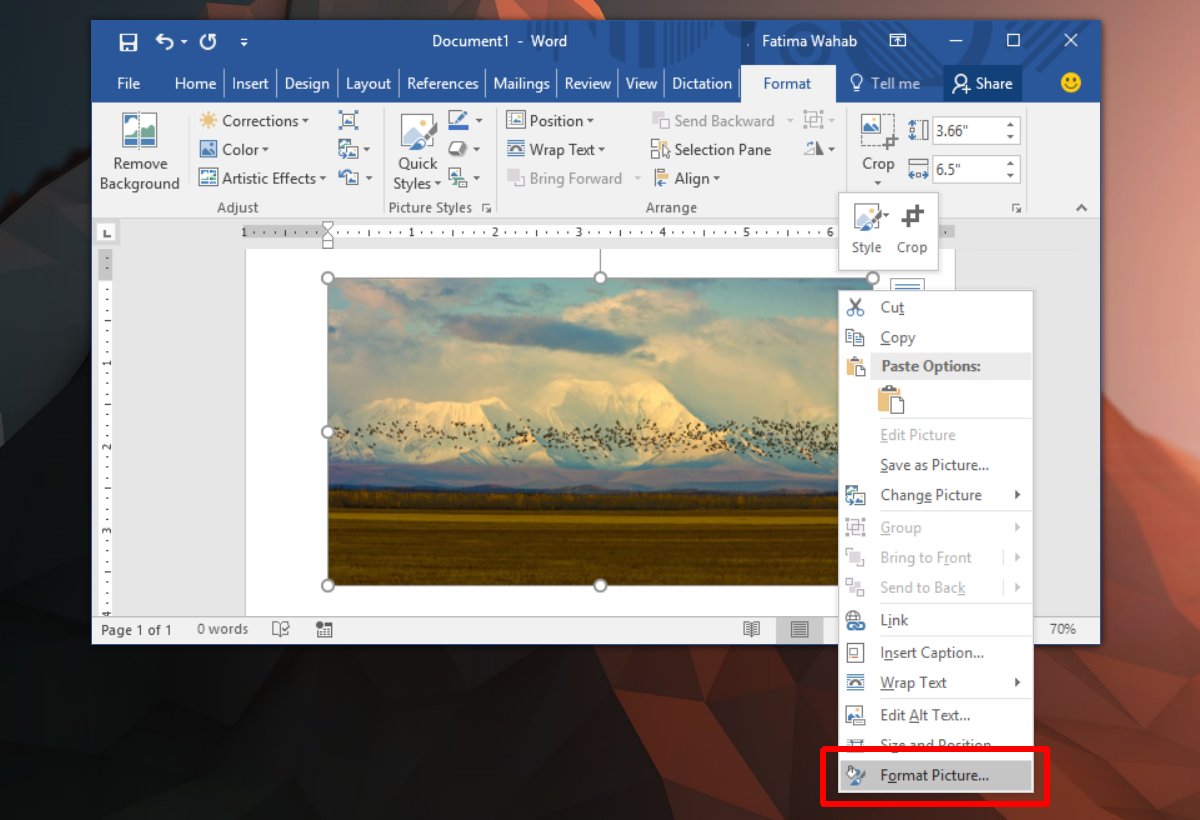
Šone atsidarys skydelis su keliais skirtukais. Pasirinkite skirtuką Formatuoti paveikslėlį; tai yra vienas iš dešiniųjų.
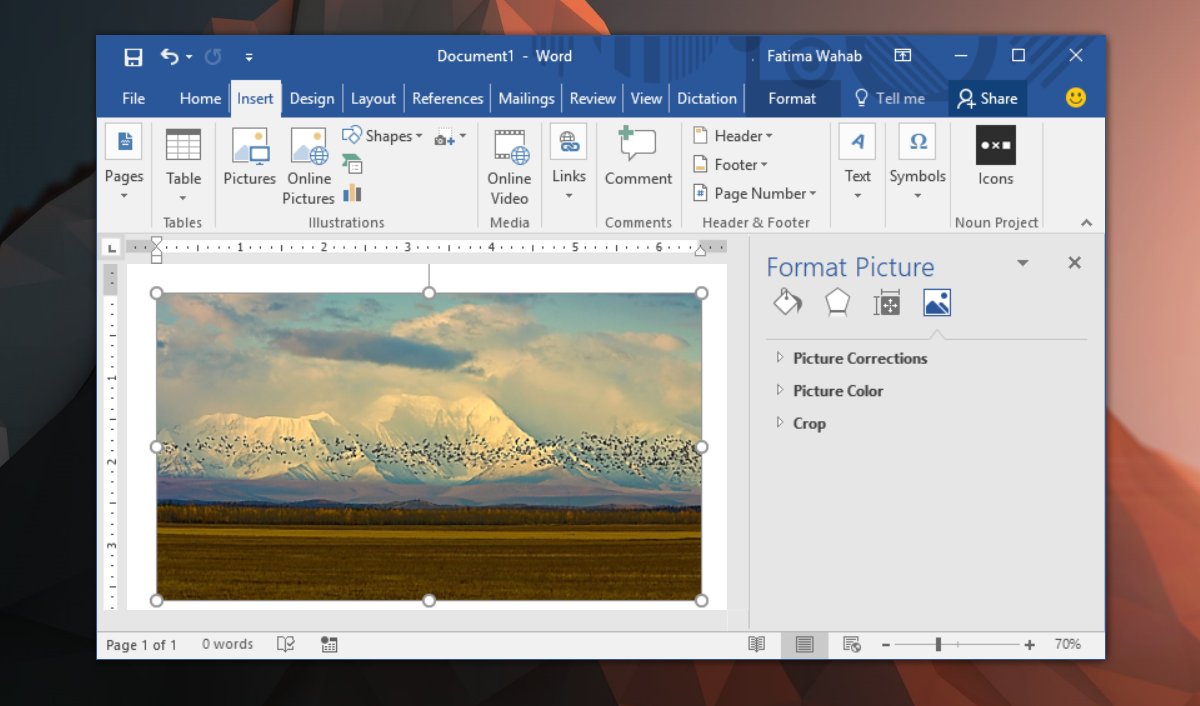
Išskleiskite parinktį „Paveikslėlių pataisymai“. Čia pamatysite išskleidžiamąjį meniu ir „Sharpness“ slankiklį. Išskleidžiamajame meniu yra iš anksto nustatytos ryškumo vertės. Jie gali paaštrinti ar sušvelninti vaizdą. Galite nustatyti pasirinktinį ryškumo lygį naudodami slankiklį „Sharpness“.
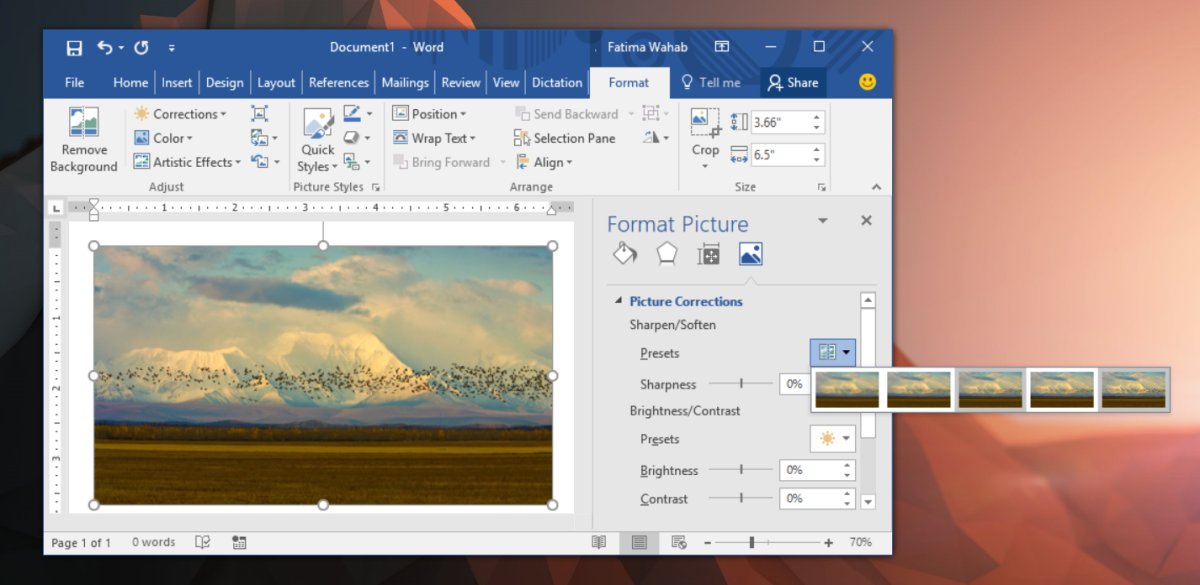
Kitos paveikslėlių pataisos
Paveikslėlio taisymo skyrius taip pat leidžiapakeisti vaizdo ryškumą ir kontrastą. Kaip ir naudojant „Sharpness“, galite padidinti arba sumažinti ryškumą ir kontrastą. Yra išankstinių nustatymų, kurie keičia abu paveikslėlio elementus vienu metu. Jei norite pakeisti vieną, bet ne kitą elementą, naudokite slankiklius, o ne iš anksto nustatytą išskleidžiamąjį meniu. Jei kas nors nutinka, o jūsų nuotrauka atrodo blogesnė nei anksčiau, spustelėkite mygtuką „Atstatyti“, kad ją sutvarkytumėte.
Galite pasirinkti redaguoti atvaizdą tinkamame paveikslėlyjeRedaguoti programą prieš pridėdami ją prie „MS Word“, tačiau pridėjus ją, ji bus suglaudinta. Jūsų redagavimai gali atrodyti ne taip gerai, kaip tai darė prieš įterpiant paveikslėlį į „MS Word“. Jei norite naudoti geresnės kokybės vaizdą, bet nelaikykite mažo failo dydžio, pabandykite įterpti vaizdą iš interneto šaltinio. Vaizdas bus geresnės kokybės ir galėsite jį atnaujinti pakeisdami internetinį failą.













Komentarai